Keynote
คู่มือผู้ใช้ Keynote สำหรับ iPad
- ยินดีต้อนรับ
-
- ข้อมูลเบื้องต้นเกี่ยวกับ Keynote
- ข้อมูลเบื้องต้นเกี่ยวกับภาพ แผนภูมิ และวัตถุอื่นๆ
- สร้างงานนำเสนอไฟล์แรกของคุณ
- เปิดงานนำเสนอ
- บันทึกและตั้งชื่องานนำเสนอ
- ค้นหางานนำเสนอ
- พิมพ์งานนำเสนอ
- คัดลอกข้อความและวัตถุระหว่างแอปต่างๆ
- คำสั่งนิ้วหน้าจอสัมผัสพื้นฐาน
- ใช้ Apple Pencil กับ Keynote
- สร้างงานนำเสนอโดยใช้ VoiceOver
-
- ลิขสิทธิ์
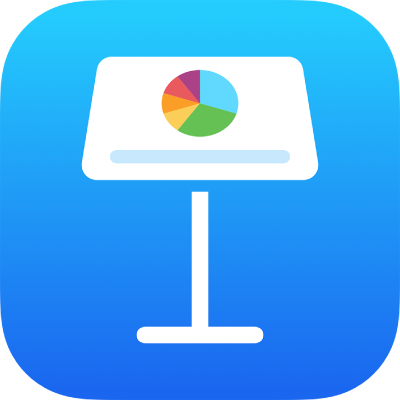
ทำให้อักขระเป็นตัวยกหรือตัวห้อยใน Keynote บน iPad
คุณสามารถยกหรือลดระดับข้อความเมื่อเทียบกับข้อความที่อยู่ติดกันได้โดยการทำให้เป็นตัวยกหรือตัวห้อย คุณยังสามารถติดตั้งการตั้งค่าเพื่อทำให้คำต่อท้ายตัวเลข (เช่น st และ nd) เป็นตัวยกโดยอัตโนมัติได้อีกด้วย
เปลี่ยนเส้นฐานของอักขระ
เลือกข้อความที่คุณต้องการเปลี่ยนแปลง จากนั้นแตะ

แตะ
 ในส่วนแบบอักษรของตัวควบคุม
ในส่วนแบบอักษรของตัวควบคุมถ้าคุณไม่เห็นตัวควบคุมข้อความ ให้แตะ ข้อความ หรือ เซลล์
แตะตัวเลือกเส้นฐาน
ทำให้คำต่อท้ายตัวเลขเป็นตัวยกในขณะที่คุณป้อน
คุณสามารถตั้งค่าให้ Keynote เปลี่ยนคำต่อท้ายตัวเลขให้เป็นตัวยกในขณะที่คุณป้อนได้
แตะ
 ที่อยู่ด้านบนสุดของหน้าจอ
ที่อยู่ด้านบนสุดของหน้าจอแตะ การเสนอคำอัตโนมัติ
เปิดใช้ ตัวต่อท้ายตัวเลขเป็นตัวยก แล้วแตะด้านนอกตัวควบคุม
เมื่อการตั้งค่านี้เปิดอยู่ ถ้าคุณไม่ต้องการทำให้คำต่อท้ายเป็นตัวยก คุณจะสามารถเปลี่ยนแปลงเส้นฐานของข้อความนั้นได้ด้วยตัวเอง (ดูงานด้านบน)
ขอบคุณที่แสดงความคิดเห็น